Sadržaj
- Utvrđivanje trenutne verzije DLL datoteke
-
Ažuriranje DLL-ova u sustavu Windows 7
- 1. način: Instalirajte najnovija ažuriranja sustava Windows
- 2. metoda: Ažuriranje DirectX-a
- 3. način: Instalirajte ažurirane verzije Visual C ++
- Metoda 4: Ažurirajte .NET Framework
- 5. metoda: Ažuriranje upravljačkih programa za hardver
- 6. metoda: Ažurirajte verzije softvera i aplikacija
- 7. način: Ručno ažurirajte određenu DLL datoteku
- Pitanja i odgovori
Biblioteke dinamičkih veza (DLL-ovi) u sustavu Windows 7 izvršavaju određene opcije tijekom rada samog operativnog sustava i prilikom pokretanja softvera. Mnoge od ovih datoteka imaju verzije, odnosno programeri ih povremeno mijenjaju unoseći neke promjene ili postavljajući nove vrijednosti za objekte. To dovodi do činjenice da se datoteke ažuriraju, ali to se događa na različite načine. Danas se želimo dotaknuti ove teme, detaljno govoreći o svim dostupnim metodama za instaliranje novih verzija DLL-a.
Utvrđivanje trenutne verzije DLL datoteke
Prvo, razgovarajmo o određivanju trenutne verzije instaliranog DLL-a. To može učiniti i korisnik koji nema administratorska prava, budući da se općeniti podaci daju apsolutno svima. Preporučuje se da ovo provjerite sada kako biste osigurali da je ažuriranje kasnije bilo uspješno. U izvršavanju zadatka nema ništa teško, sastoji se od samo četiri jednostavna koraka i izgleda ovako:
- Pronađite traženi objekt i kliknite ga desnom tipkom miša.
- U kontekstnom izborniku koji se otvori kliknite stavku "Svojstva".
- Pričekajte da se pojavi prozor svojstava, gdje pređite na karticu "Pojedinosti".
- Sada možete provjeriti trenutnu verziju datoteke.
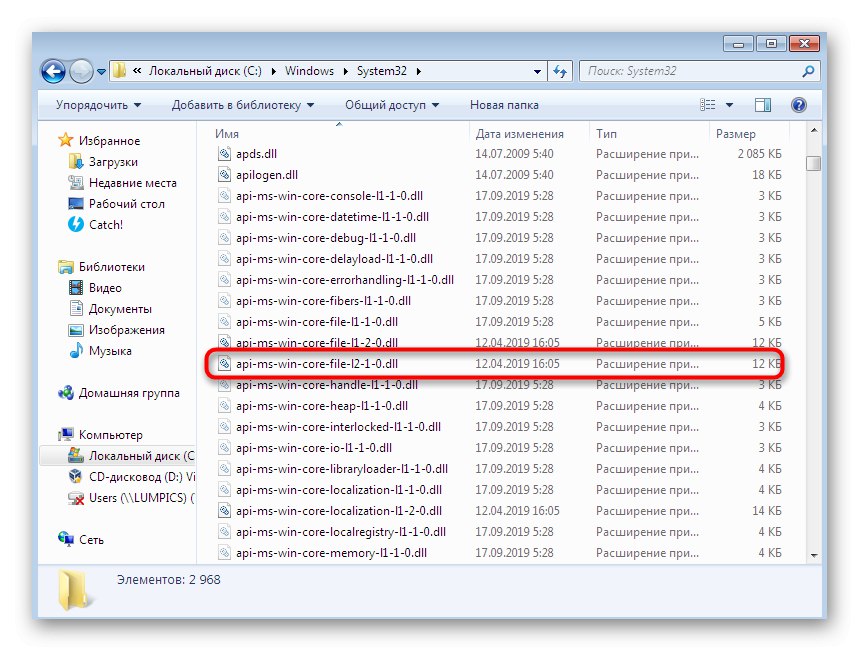
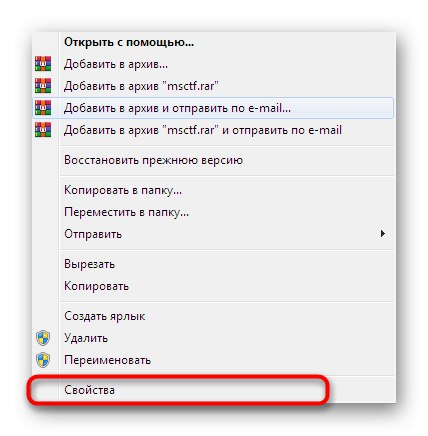
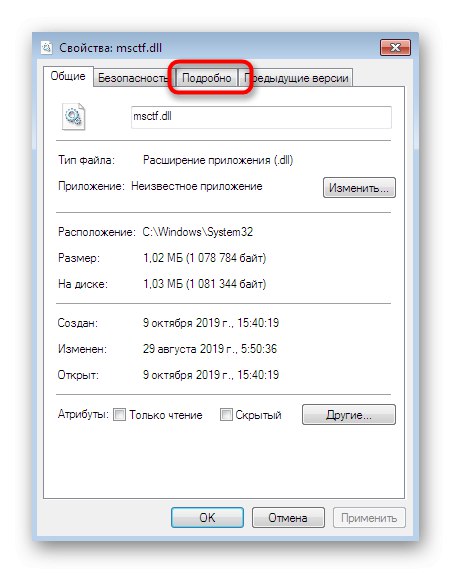
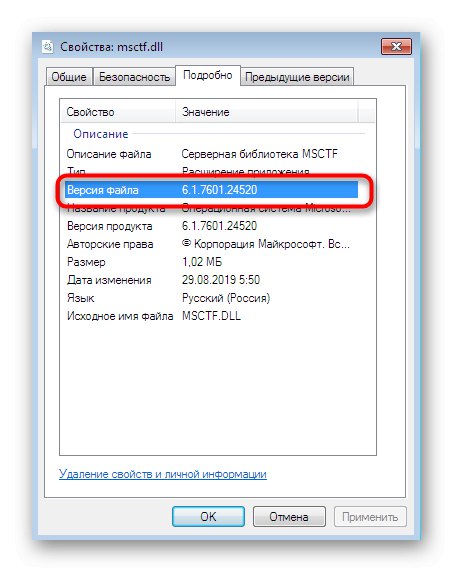
Preporučuje se izvođenje potpuno istih radnji odmah nakon instaliranja ažuriranja kako bi se provjerila učinkovitost metode.
Ažuriranje DLL-ova u sustavu Windows 7
Prije nego što počnemo razmatrati glavne metode postizanja ovog cilja, želimo primijetiti da korisnik često ne može saznati treba li doista ažurirati DLL, jer se jednostavno ne pojavljuju obavijesti koje to ukazuju. U većini slučajeva takve su radnje samo pokušaj optimizacije rada OS-a korištenjem najnovijih verzija neobaveznih datoteka. Uz to, vrijedi znati da su knjižnice dinamičkih veza ugrađene i nezavisne, što ovisi o vrsti njihovog dobivanja, a također neki programeri koriste jedinstvene datoteke. Zbog toga postoji ogroman broj različitih opcija koje će biti prikladne samo u određenim situacijama. Predlažemo da se sa svima njima dalje upoznate.
1. način: Instalirajte najnovija ažuriranja sustava Windows
Prije svega, razmotrit ćemo ažuriranje DLL elemenata ugrađenih u operativni sustav. Njihove nove verzije izdaju se vrlo rijetko, a ako se to dogodi, instaliraju se zajedno s općim ažuriranjem koje su objavili programeri. Ispada da neće biti moguće zasebno ažurirati potrebnu datoteku ugrađenim alatima, ostaje samo djelovati na ovaj način:
- Otkriti "Početak" i idite u "Upravljačka ploča".
- Ovdje ste zainteresirani za odjeljak pod nazivom Windows Update.
- Pokrenite provjeru ažuriranja i instalirajte ih ako ih pronađete.
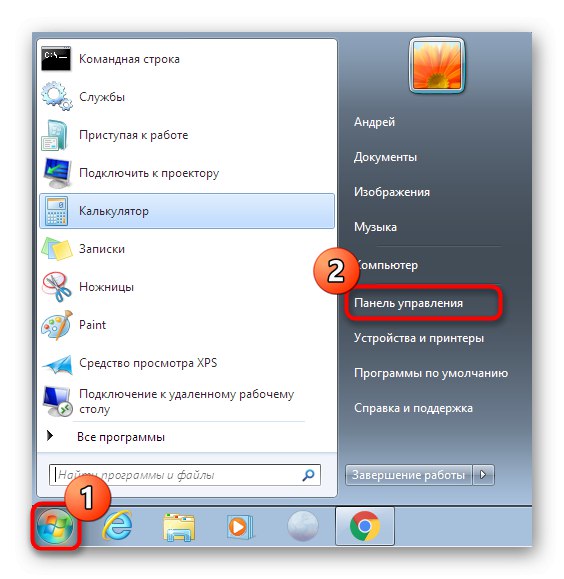

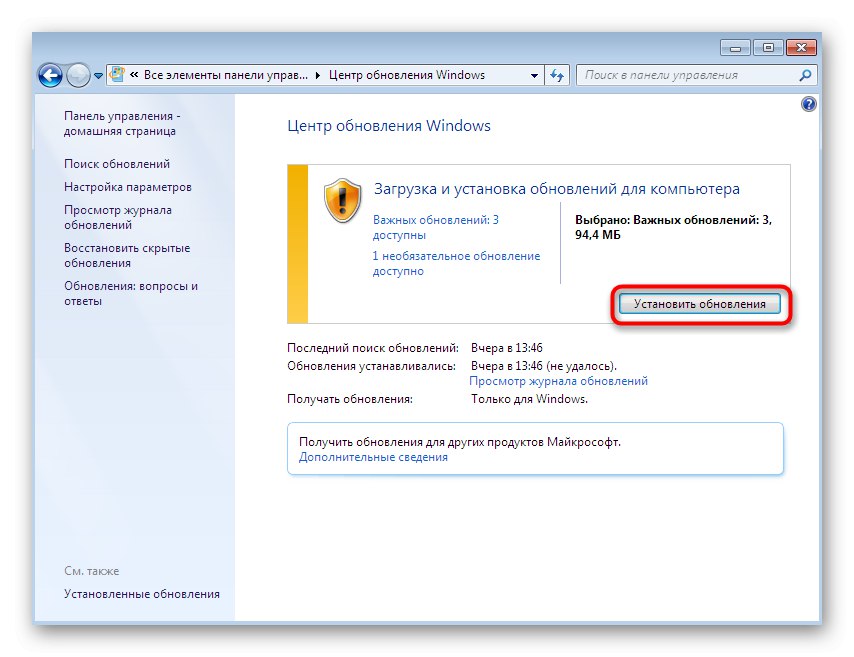
Tijekom instalacije možete se baviti svojim poslom i na kraju ćete biti upozoreni da će promjene stupiti na snagu nakon ponovnog pokretanja računala. Učinite to i provjerite jesu li ugrađeni DLL-ovi stvarno ažurirani. Ako imate dodatnih pitanja ili nedoumica tijekom korištenja ove metode, pogledajte jednu od donjih poveznica za posebne vodiče o toj temi.
Više detalja:
Ažuriranja u operacijskom sustavu Windows 7
Ručna instalacija ažuriranja u sustavu Windows 7
Rješavanje problema s instaliranjem ažuriranja za Windows 7
2. način: Ažurirajte DirectX
Shvatili smo ugrađene predmete. Sve sljedeće metode usredotočit će se na biblioteke dinamičkih veza nezavisnih proizvođača i ovdje cijela poteškoća leži u određivanju podrijetla komponente.Te se informacije često prikazuju u svojstvima datoteke, a sve u istom odjeljku "Pojedinosti" ili je slobodno dostupan na Internetu. Što se tiče primanja ažuriranja DLL komponenata uključenih u DirectXonda se to događa ovako:
Idite na službenu stranicu da biste preuzeli DirectX web instalater
- Programeri su stvorili poseban DirectX web instalacijski program koji skenira sustav i utvrđuje koje datoteke nedostaju ili koje su zastarjele. Predlažemo da ga koristite preuzimanjem programa za instaliranje sa službenog web mjesta.
- Na kraju preuzimanja pokrenite izvršnu datoteku klikom na nju s LMB-om.
- Potvrdite otvaranje ako se na zaslonu pojavi sigurnosno upozorenje.
- Prihvatite uvjete ugovora o licenci označavanjem odgovarajućeg okvira markerom i prijeđite na sljedeći korak.
- Deinstalirajte Bing Bar ako nije potrebno.
- Pričekajte da se inicijalizacija završi.
- Dobit ćete obavijest da su sve potrebne komponente već instalirane ili su tek ažurirane.
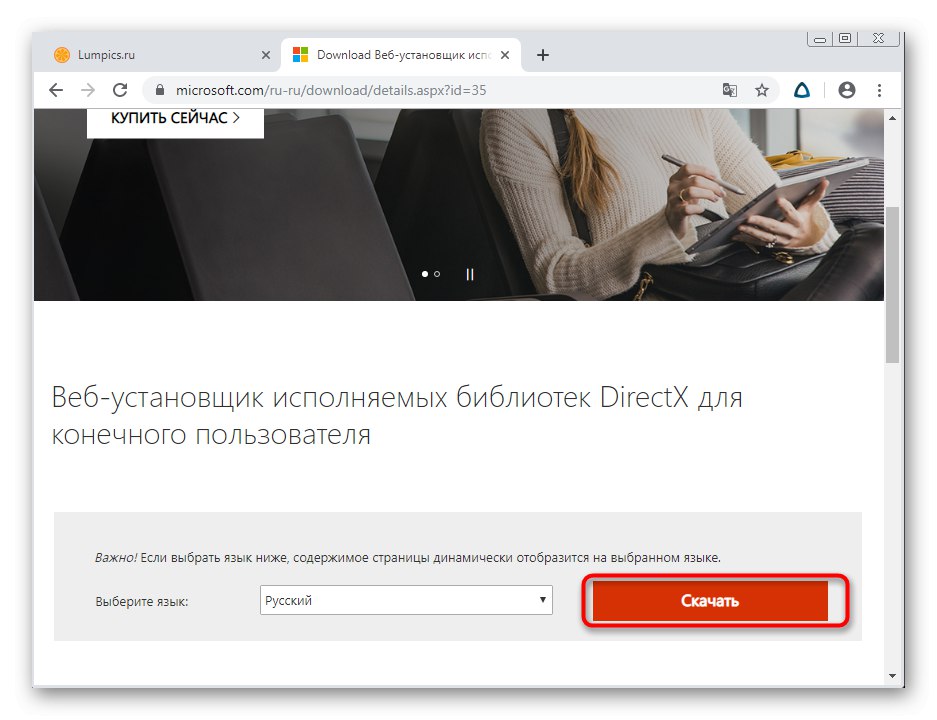
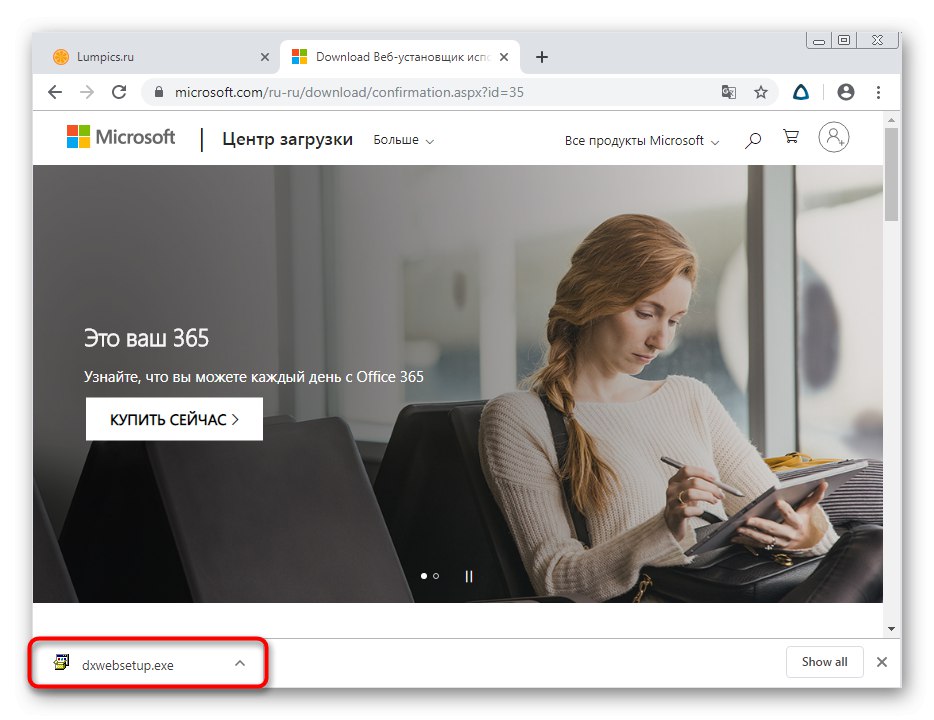
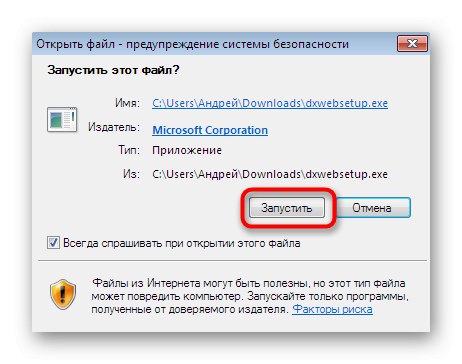
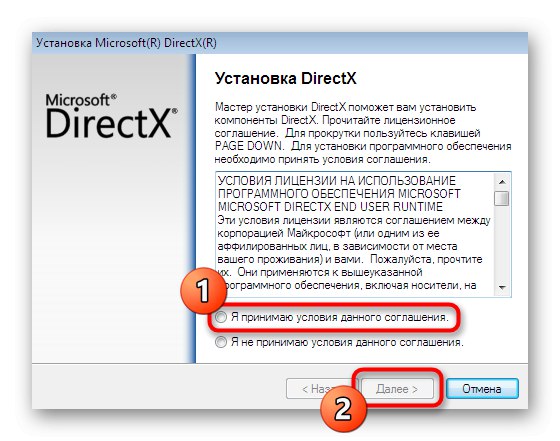
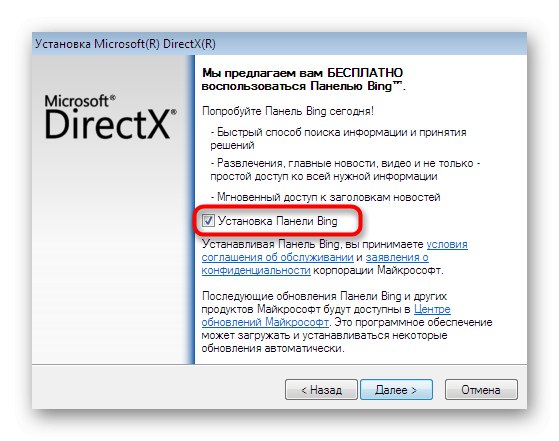
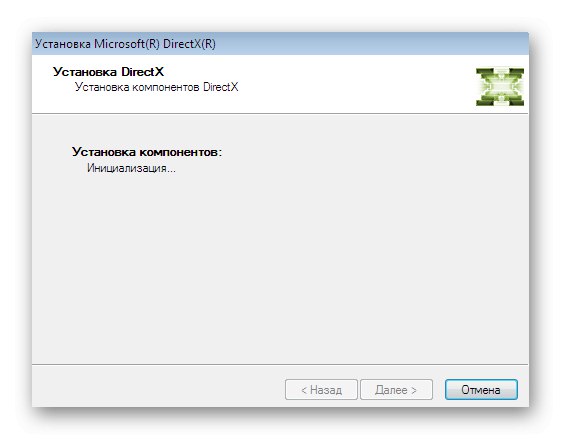
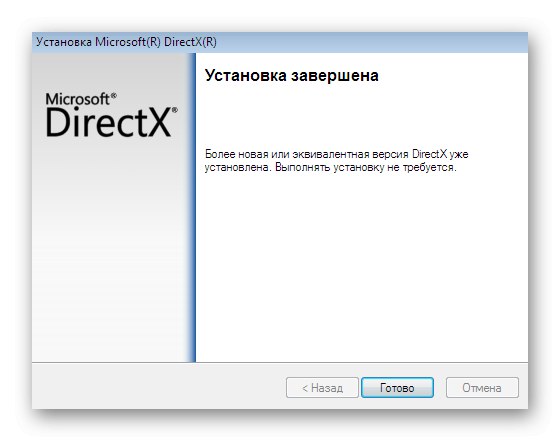
Nakon ove operacije ne morate ponovno pokretati računalo, već prijeđite izravno na provjeru učinkovitosti opcije. Ako su se potrebne datoteke stvarno ažurirale, tada će se verzija u informacijama o njima promijeniti.
3. način: Instalirajte ažurirane verzije Visual C ++
Kao što znate, Microsoft trenutno podržava ogroman broj komponentnih verzija Vizualni C ++da neki korisnici trebaju instalirati apsolutno sve sklopove kako bi osigurali ispravno funkcioniranje softvera. Novi sklopovi često sadrže ažuriranja starih DLL-ova. Jednostavno se zamjenjuju tijekom instalacije ako je potrebno, pa preporučujemo da instalirate sve podržane verzije Visual C ++-a kako biste bili sigurni da su svi DLL-ovi ažurni.
Idite na službeno web mjesto za instaliranje najnovijih verzija Visual C ++
- Visual C ++ također ima zasebnu stranicu na Microsoftovom mjestu za podršku. Kao njegov dio pružaju poveznice na apsolutno sve trenutne verzije ove komponente. Dođite do ove stranice pomoću gornje veze. Na početku ćete vidjeti verzije 2015, 2017 i 2019 - distribuiraju se kao jedna EXE datoteka. Vlasnici 32-bitnog Windowsa trebaju preuzeti samo x86, a za 64-bitne sklopove obje izvršne datoteke.
- Nakon preuzimanja pokrenite rezultirajući objekt.
- Prihvatite uvjete ugovora o licenci i prijeđite na instalaciju.
- Zatim se vratite na dotičnu stranicu da biste preuzeli preostale verzije. Redoslijed instalacije nije bitan.
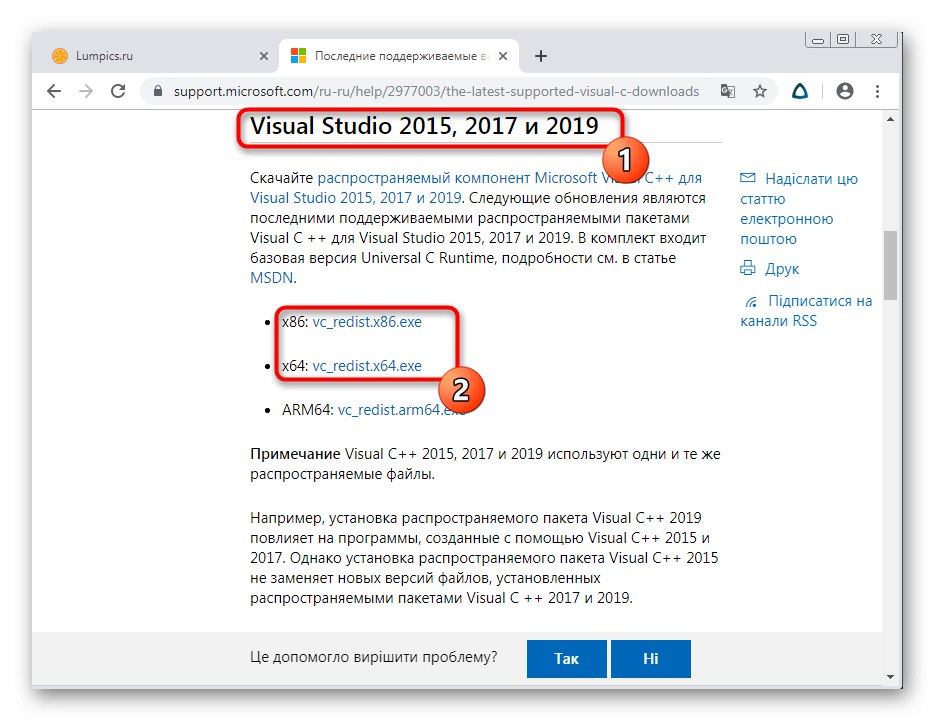
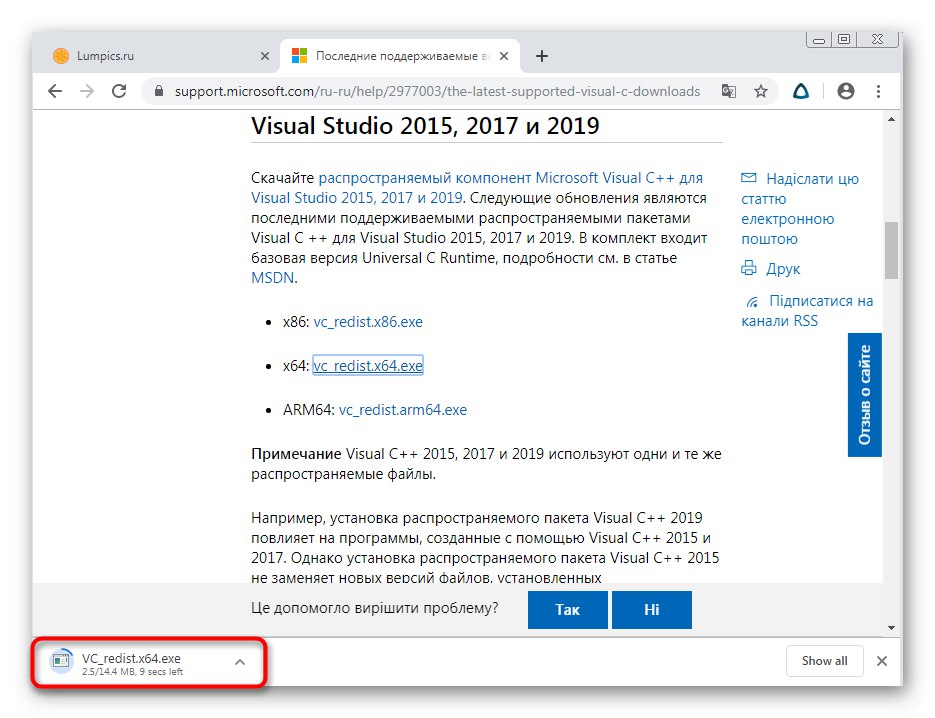
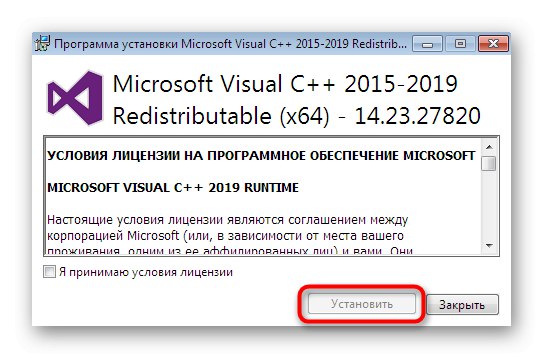
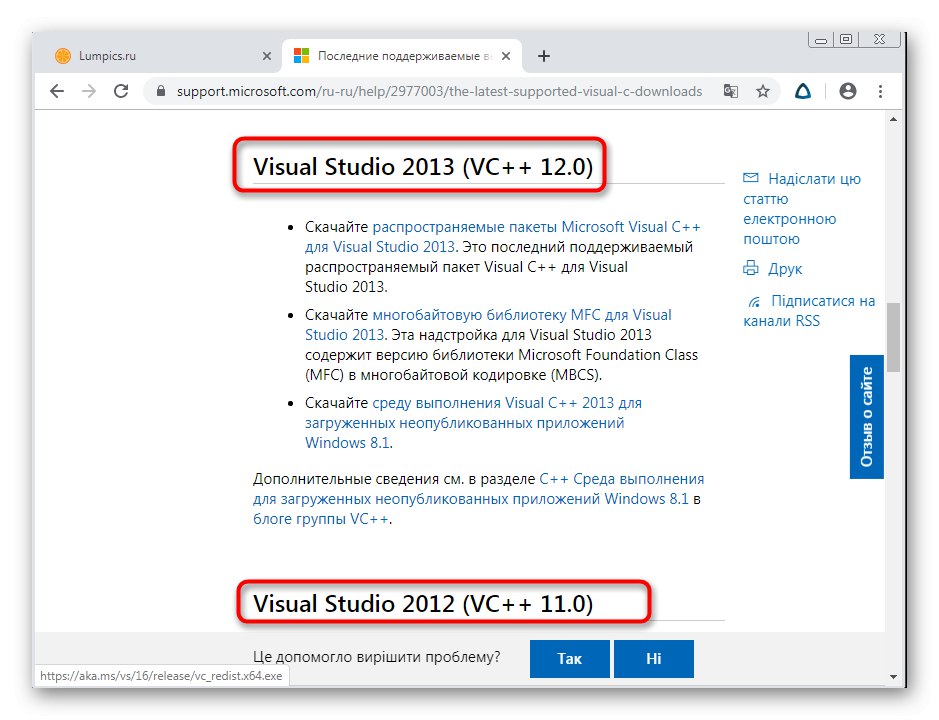
Metoda 4: Ažurirajte .NET Framework
Zaokruživanje popisa važnih dodatnih komponenata operativnog sustava koje distribuiraju DLL datoteke je biblioteka koja se naziva .NET Framework. Ona je odgovorna za ispravnu interakciju mrežnih resursa i ponekad sudjeluje u razmjeni informacija između programa. Na našem web mjestu postoji zasebni članak o ažuriranju .NET Framework. Provjerite klikom na donju vezu ako trebate provjeriti ima li ažuriranja DLL objekata povezanih s ovom knjižnicom.
Više detalja: Kako ažurirati .NET Framework
5. metoda: Ažuriranje upravljačkih programa za hardver
Sada razgovarajmo o softveru koji omogućuje ugrađenim i perifernim komponentama ispravnu interakciju sa sustavom Windows. Ovaj se softver naziva upravljačkim programom i instalira se pomoću alata samog operativnog sustava te putem službenih ili alternativnih izvora. Postoje DLL knjižnice koje su dio upravljačkih programa, odnosno ažuriraju se prilikom instaliranja najnovijih verzija softvera. Kao što je ranije spomenuto, to se može učiniti na potpuno različite načine, tako da korisnik lako može pronaći najbolji za sebe. Detaljne upute o ovoj temi pronaći ćete u nastavku.
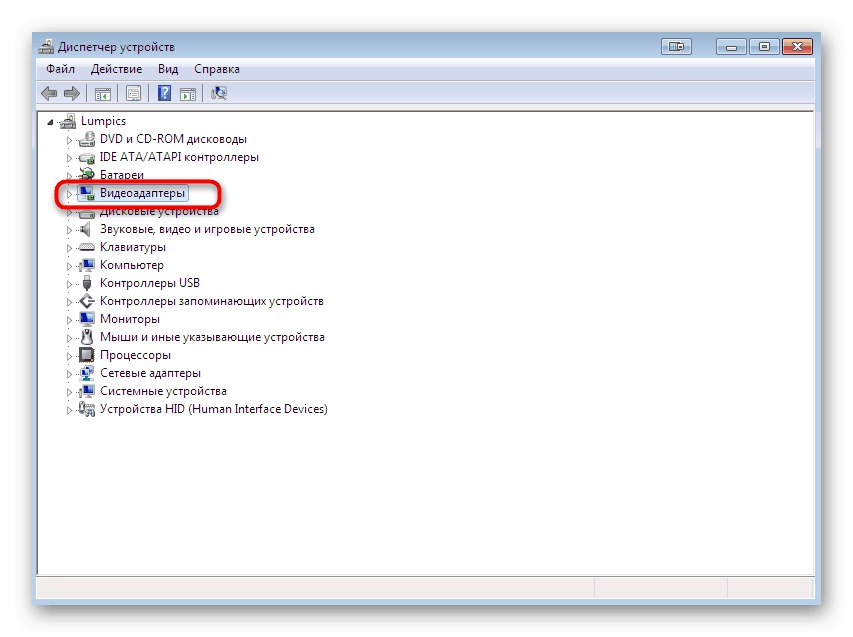
Više detalja: Kako ažurirati upravljačke programe na računalu
6. metoda: Ažurirajte verzije softvera i aplikacija
Kao pretposljednju opciju želimo razgovarati o programima i aplikacijama trećih strana koji izvršavaju razne funkcije i instaliraju se prema osobnim preferencijama svakog korisnika.Na početku ovog članka već smo govorili o činjenici da postoje određeni DLL-ovi koji su jedinstveni razvoj proizvođača softvera. Ažuriranja za njih instaliraju se zajedno s zakrpama ili novim verzijama same aplikacije. To se događa putem vlasničkog pokretača, instalacijskog programa dobivenog sa službenog web mjesta ili rješenja treće strane. Sve potrebne informacije potražite u donjim materijalima.
Više detalja:
Kako ažurirati programe na računalu
Najbolji programi za ažuriranje programa
7. način: Ručno ažurirajte određenu DLL datoteku
Posljednja u našem današnjem članku bila je metoda koja je prikladna za one korisnike koji su zainteresirani za ažuriranje jedne određene biblioteke dinamičkih veza i ne žele koristiti nikakve
jednom od gore navedenih metoda. Postoje razni proizvodi nezavisnih proizvođača koji vam omogućuju preuzimanje DLL-ova koji vas zanimaju iz ugrađenih knjižnica. Većina tih resursa ili programa su plaćeni, jer jamče sigurnost i ispravno funkcioniranje komponente, za razliku od besplatnih web mjesta koja se pojavljuju na prvoj stranici rezultata tražilice. Za sada ćemo kao primjer upotrijebiti popularni plaćeni program nazvan DLL-FILES.COM CLIENT.
- Nakon kupnje i instaliranja DLL-FILES.COM KLIJENTA, upotrijebite traku za pretraživanje za unos naziva datoteke.
- Započnite operaciju pretraživanja klikom na gumb "Potražite DLL datoteku".
- Pomaknite klizač u način rada "Napredni prikaz"da biste dobili informacije o svim dostupnim verzijama stavke koju tražite.
- Pronađite odgovarajuću među svima (najčešće se ona prikazuje prva) i kliknite gumb "Odaberite verziju".
- Ostaje odrediti mapu za instalaciju i kliknuti na Sada instalirati.
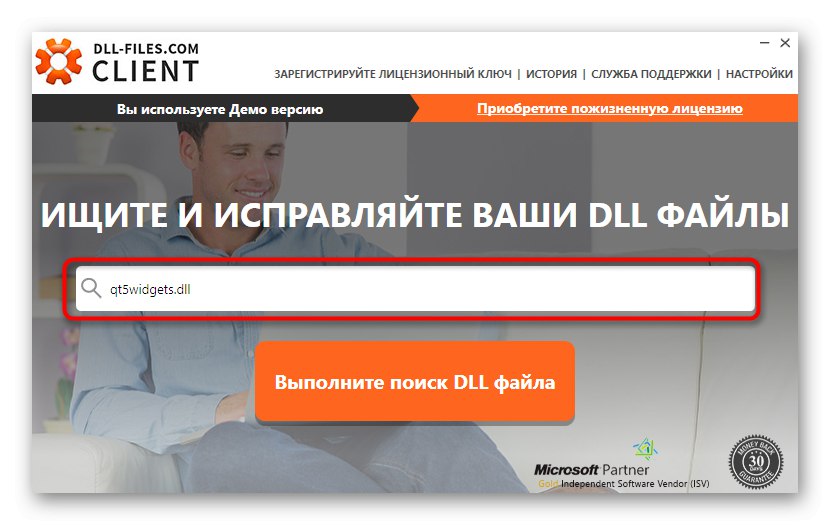
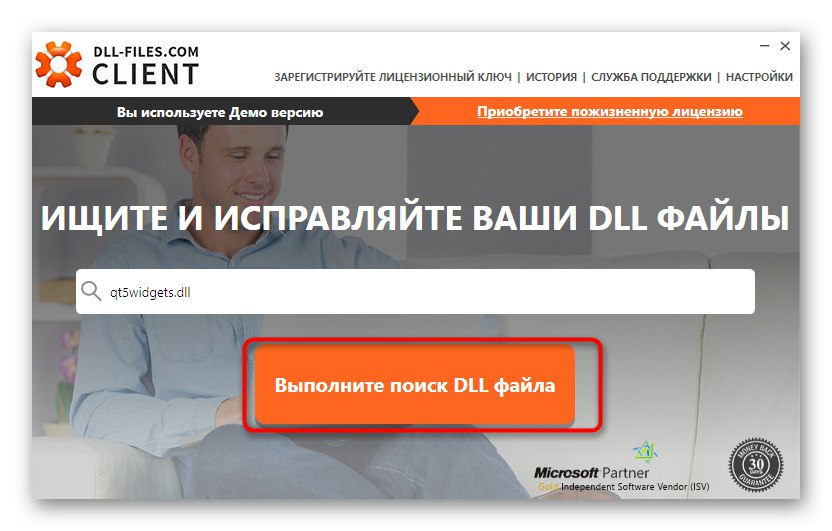
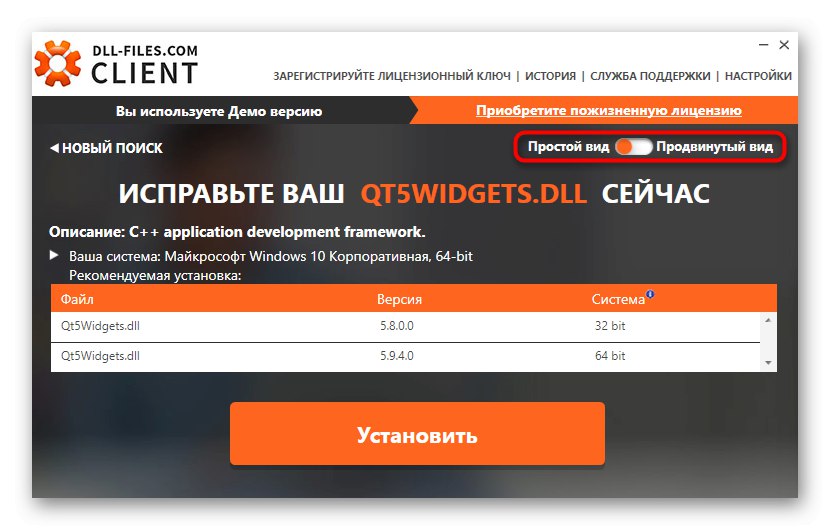
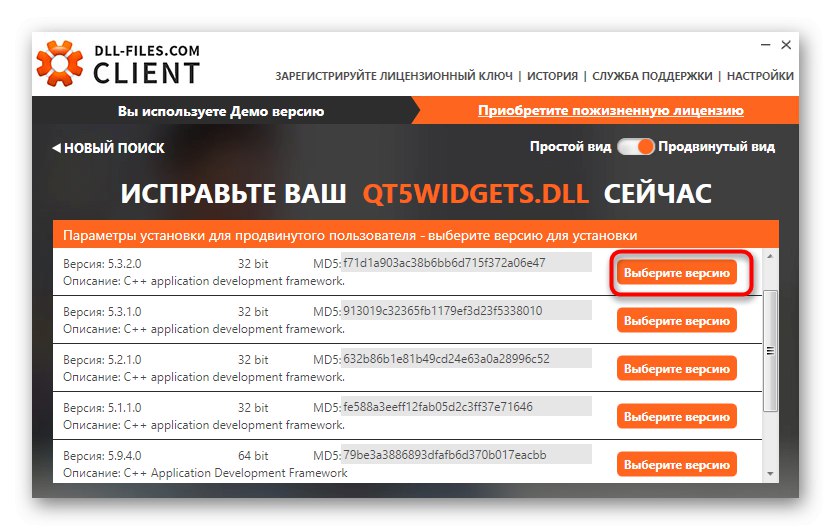
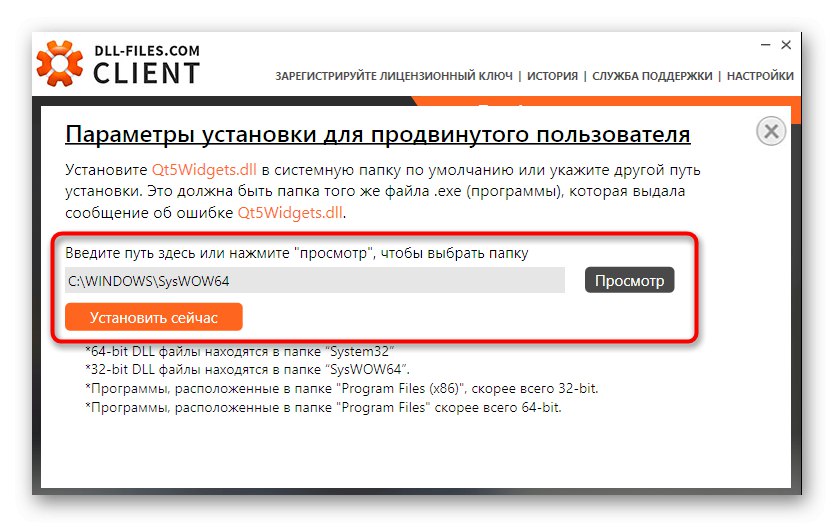
Postoje i alternative onoj koju smo upravo pogledali. Algoritam njihovih postupaka otprilike je isti, a to je detaljno opisano u drugom članku na našem web mjestu na sljedećoj poveznici.
Više detalja: Kako instalirati DLL na Windows sustav
Kao dio današnjeg materijala, bili ste upoznati s velikim brojem metoda za ažuriranje DLL-ova u sustavu Windows 7. Kao što vidite, svaki od njih bit će prikladan samo u određenoj situaciji, zbog čega korisnik mora utvrditi podrijetlo datoteke prije nego što je ažurira.